Nota: Microsoft Project para la web pronto se Microsoft Planner. Puede seguir usando la mayoría de las capacidades de Project para la web en el nuevo Planner una vez que se implemente en su organización. Obtenga más información sobre las nuevas Planner en Preguntas más frecuentes sobre Planner y Planner ayudar a & aprendizaje.
¿Desea usar Inicio de Project pero cree que no está creando sus proyectos en el lugar adecuado? Puede cambiar la ubicación en la que se crean los nuevos proyectos de Project Online y navegar más fácilmente a los sitios de Project Web App (PWA) deseados desde Inicio de Project cambiando el sitio de PWA predeterminado al sitio de PWA que prefiera.

Cómo cambiar el sitio de PWA predeterminado
-
En la barra de navegación Microsoft 365, seleccione el icono Configuración y, después, elija Sitio de PWA predeterminado.
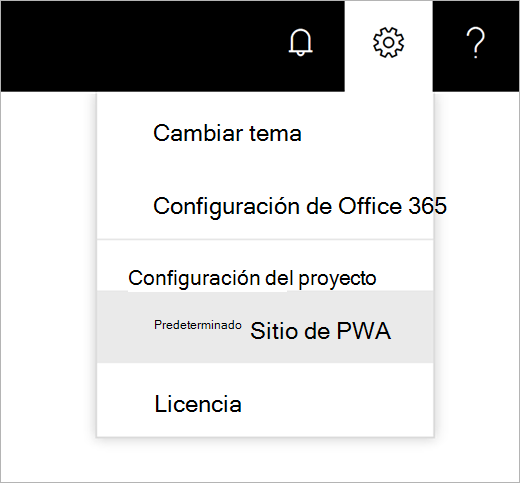
-
En el cuadro de diálogo Cambiar sitio de PWA predeterminado , escriba la dirección URL del sitio de PWA que prefiera y seleccione Cambiar sitio. Es importante que escriba una dirección URL del sitio de PWA (no la url del sitio de SharePoint) y que tenga al menos permiso de lectura para esa dirección URL del sitio de PWA. Si no sabe qué dirección URL del sitio de PWA usar, póngase en contacto con su administrador o solicite permiso para el sitio de PWA al que desea obtener acceso.
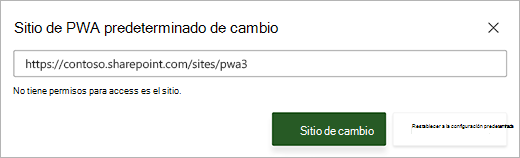
-
Si tiene al menos permiso de lectura para la dirección URL de PWA especificada, verá un mensaje correcto y el sitio de PWA predeterminado se cambiará a la nueva dirección URL.
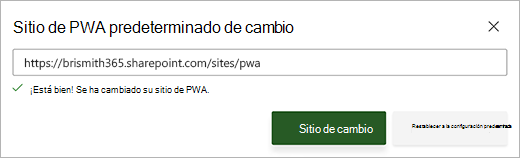
¿Qué ocurre si no puedo cambiar mi sitio de PWA?
Si no tiene permiso de lectura para el sitio de PWA recién escrito, verá un mensaje de error y el sitio de PWA no se cambiará.
Si ve un mensaje de error, puede:
-
Vuelva a escribir la dirección URL y seleccione Cambiar sitio de nuevo.
-
Seleccione X en la esquina superior derecha del cuadro de diálogo para restaurar a la última dirección URL de sitio de PWA predeterminada guardada.
-
Seleccione Restablecer al valor predeterminado para restablecer la dirección URL del sitio de PWA predeterminada original.
Inicio de Project también comprueba si hay permisos de creación al intentar crear un proyecto y permisos de lectura al seleccionar Ir a Project Web App en la parte inferior de Inicio de Project. Si no tiene permisos de Creación o Lectura, verá una barra de mensajes roja cerca de la parte superior del explorador. En este caso, puede seleccionar Cambiar predeterminado en la barra de mensajes para cambiar el sitio de PWA predeterminado.







